2 εύκολοι τρόποι για να ηχογραφήσετε μια τηλεφωνική κλήση στο iPhone
Το iOS διαθέτει μια ενσωματωμένη δυνατότητα εγγραφής βίντεο και ήχου για να καταγράψετε οτιδήποτε εμφανίζεται στην οθόνη του iPhone σας και τη φωνή σας. Ίσως αναρωτιέστε αν μπορείτε να βασιστείτε σε αυτό όταν θέλετε να ηχογραφήσετε μια τηλεφωνική κλήση ή μια ζωντανή συνομιλία. Αυτή η ανάρτηση θα πει δύο αποτελεσματικές μεθόδους ηχογραφήστε μια τηλεφωνική κλήση στο iPhone.

- ΛΙΣΤΑ ΟΔΗΓΩΝ
- Μέρος 1. Μπορείτε να ηχογραφήσετε μια τηλεφωνική κλήση στο iPhone σας
- Μέρος 2. Καταγράψτε μια τηλεφωνική κλήση ή μια ζωντανή συνομιλία στο iPhone
- Μέρος 3. Συχνές ερωτήσεις σχετικά με τον τρόπο εγγραφής μιας τηλεφωνικής κλήσης σε ένα iPhone
Μέρος 1. Μπορείτε να ηχογραφήσετε μια τηλεφωνική κλήση στο iPhone σας
Όταν λαμβάνετε μια εισερχόμενη τηλεφωνική κλήση στο iPhone σας, μπορείτε να επιλέξετε να χρησιμοποιήσετε την ενσωματωμένη λειτουργία εγγραφής οθόνης iOS για να καταγράψετε τη ζωντανή συνομιλία.
Μπορείτε να πάτε στο Κέντρο ελέγχου και πατήστε το Εγγραφή οθόνης κουμπί για να ξεκινήσει η εγγραφή μιας τηλεφωνικής κλήσης στο iPhone σας. Για να βεβαιωθείτε ότι καταγράφει τη φωνή σας, μπορείτε να συνεχίσετε να πατάτε το κουμπί εγγραφής και να το ενεργοποιήσετε Μικρόφωνο. Μετά από μια αντίστροφη μέτρηση τριών δευτερολέπτων, θα ξεκινήσει η εγγραφή οθόνης. Ως συνήθως, το βίντεο που τραβήξατε αποθηκεύεται στο Φωτογραφίες εφαρμογή. Ωστόσο, θα διαπιστώσετε ότι δεν έχει εγγραφεί ήχος όταν ελέγχετε το αρχείο εγγραφής. Σε αυτήν την περίπτωση, μπορεί να αναρωτιέστε αν μπορείτε να ηχογραφήσετε μια τηλεφωνική κλήση στο iPhone.
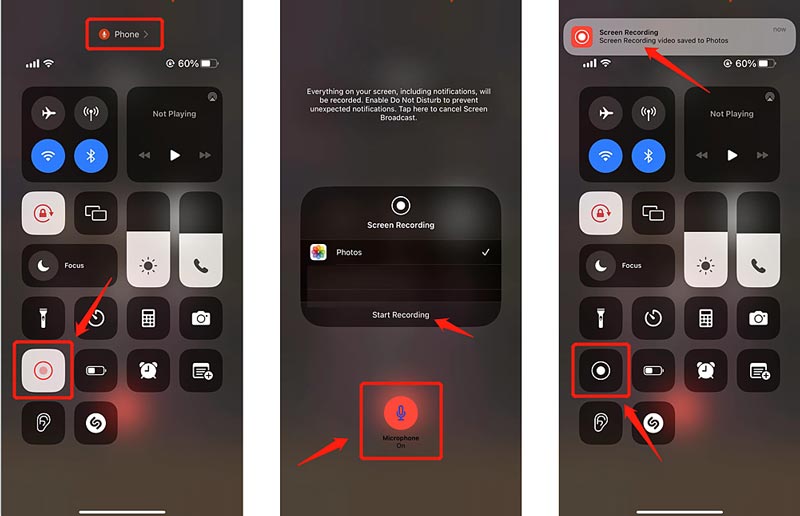
Θα πρέπει να γνωρίζετε ότι η εγγραφή μιας τηλεφωνικής κλήσης στο iPhone δεν είναι μια εγγενής λειτουργία που παρέχεται με το iOS. Η αλήθεια είναι ότι για νομικούς λόγους και για λόγους απορρήτου, η Apple δεν σας επιτρέπει να το κάνετε αυτό. Ωστόσο, για διαφορετικούς σκοπούς, εξακολουθείτε να θέλετε να ηχογραφήσετε μια κλήση εξυπηρέτησης πελατών, μια συνέντευξη για τη δουλειά ή άλλες συνομιλίες στο iPhone σας. Τώρα επιστρέφουμε στην προηγούμενη ερώτηση, μπορείτε να ηχογραφήσετε μια τηλεφωνική κλήση σε iPhone;
Δεν μπορείτε να καταγράψετε τις κλήσεις iPhone απευθείας από την ενσωματωμένη λειτουργία και εφαρμογή. Ωστόσο, υπάρχουν ακόμα τρόποι για να καταγράψετε συνομιλίες σε ένα iPhone. Στο επόμενο μέρος, θα μοιραστούμε τρεις λύσεις για να καταγράψετε μια τηλεφωνική κλήση στο iPhone σας.
Μέρος 2. Πώς να ηχογραφήσετε μια τηλεφωνική κλήση ή μια ζωντανή συνομιλία στο iPhone
Πολλοί οδηγοί σάς λένε ότι μπορείτε να χρησιμοποιήσετε έναν τρόπο κόλπο για να καταγράψετε τις κλήσεις σας iPhone χρησιμοποιώντας το Φωνητικά σημειώματα απευθείας εφαρμογή. Μπορείτε να ανοίξετε την εφαρμογή και να δοκιμάσετε να ηχογραφήσετε την τηλεφωνική σας κλήση όταν έχετε μια ζωντανή συνομιλία. Ωστόσο, μέσω των δοκιμών μας στο iOS 16, θα λάβετε ένα Η εγγραφή απενεργοποιήθηκε προτροπή.
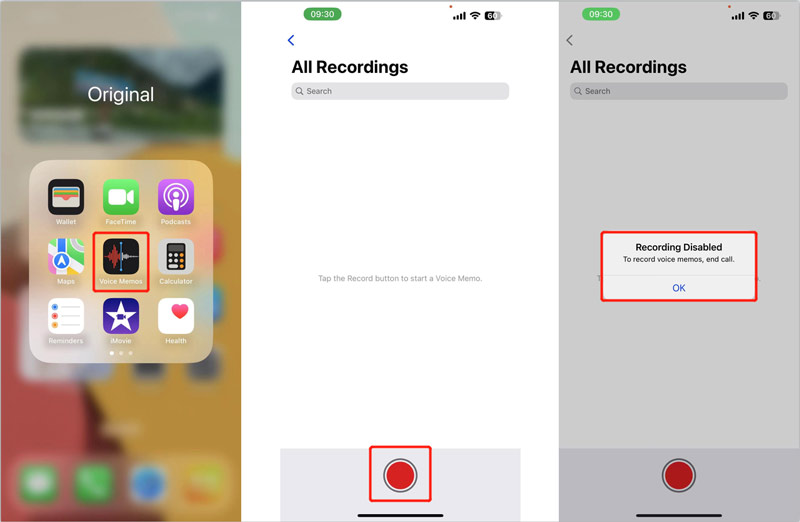
Ηχογραφήστε μια τηλεφωνική κλήση στο iPhone χρησιμοποιώντας το Screen Recorder
Όταν θέλετε να καταγράψετε τις κλήσεις σας iPhone, μπορείτε να επιλέξετε να αντικατοπτρίσετε τις δραστηριότητές σας στο iPhone σε έναν υπολογιστή και, στη συνέχεια, να καταγράψετε τις μετατροπές. Μπορείτε να απευθυνθείτε στους ισχυρούς Εγγραφή οθόνης ArkThinker για να καταγράψετε οτιδήποτε συμβαίνει σε ένα iPhone, συμπεριλαμβανομένων των τηλεφωνικών κλήσεων. Είναι συμβατό με όλα τα δημοφιλή μοντέλα iPhone και εκδόσεις iOS. Μπορείτε να το κατεβάσετε δωρεάν στον υπολογιστή Mac ή Windows για να ηχογραφήσετε μια τηλεφωνική κλήση στο iPhone σας.
Εκκινήστε αυτήν τη συσκευή εγγραφής τηλεφωνικών κλήσεων και βεβαιωθείτε ότι το iPhone και ο υπολογιστής σας είναι συνδεδεμένοι στο ίδιο δίκτυο. Επίλεξε το Τηλέφωνο επιλογή για μετάδοση των δραστηριοτήτων του iPhone σας.

Παω σε iOS Recorder από το αναδυόμενο παράθυρο Συσκευή εγγραφής τηλεφώνου παράθυρο. Τώρα μπορείτε να ακολουθήσετε τις οδηγίες για να κάνετε την οθόνη καθρέφτη από το iPhone στον υπολογιστή. Πρέπει να ανοίξετε Κέντρο ελέγχου, πατήστε το Κατοπτρισμός οθόνης κουμπί και, στη συνέχεια, επιλέξτε ArkThinker Screen Recorder από τη λίστα συσκευών του.

Μπορείτε να επιλέξετε Ηχείο τηλεφώνου από Περιεχόμενο εγγραφής και προσαρμόστε την ένταση με βάση τις ανάγκες σας. Όταν πραγματοποιείτε ή λαμβάνετε τηλεφωνικές κλήσεις, μπορείτε να κάνετε κλικ στο Ρεκόρ κουμπί για τη λήψη τους.
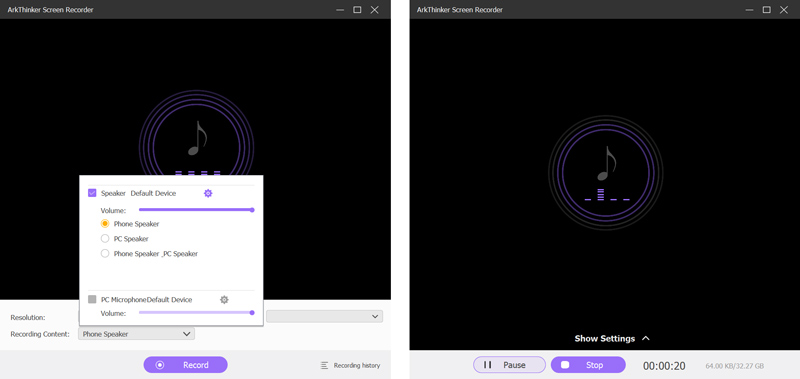
Μετά την εγγραφή της κλήσης iPhone, μπορείτε να ακούσετε το αρχείο ηχογράφησης και να αφαιρέσετε τα περιττά μέρη χρησιμοποιώντας τη λειτουργία Περικοπής. Αυτή η εγγραφή κλήσης iPhone θα αποθηκευτεί αυτόματα σε μορφή MP3. Εκτός από το iPhone, αυτό συσκευή εγγραφής οθόνης σας επιτρέπει επίσης να καταγράφετε οποιεσδήποτε δραστηριότητες στα τηλέφωνα Android, τους υπολογιστές Mac και Windows σας.
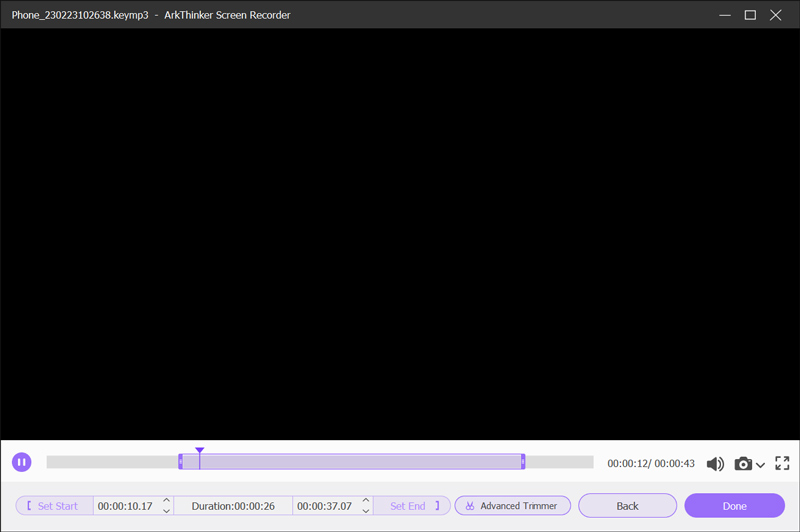
Ηχογραφήστε μια συνομιλία στο iPhone χρησιμοποιώντας το Google Voice
ο Google Voice Η εφαρμογή προσφέρει έναν αριθμό τηλεφώνου για την πραγματοποίηση κλήσεων, φωνητικών μηνυμάτων και μηνυμάτων κειμένου. Υποστηρίζει τηλέφωνα Android, iPhone και υπολογιστές. Σας επιτρέπει να ηχογραφείτε δωρεάν τηλεφωνικές κλήσεις, συμπεριλαμβανομένων των διεθνών, στο iPhone σας. Μπορείτε να το ρυθμίσετε ώστε να καταγράφει αυτόματα τις εισερχόμενες κλήσεις σας. Μπορείτε να κάνετε λήψη και εγκατάσταση του Google Voice από το App Store.
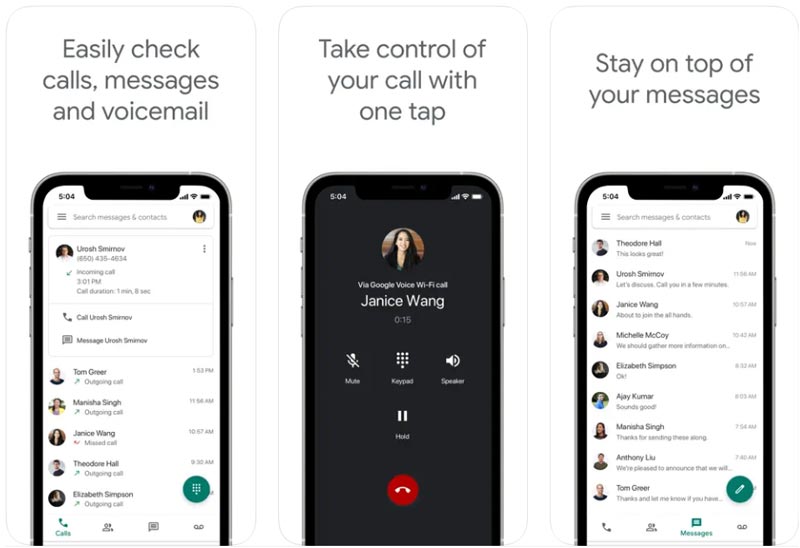
Εάν θέλετε να καταγράφετε αυτόματα τις εισερχόμενες κλήσεις σας, μεταβείτε στο Ρυθμίσεις εφαρμογή στο iPhone σας, πατήστε κλήσειςκαι μετά επιλέξτε Εισερχόμενες κλήσεις. Θα πρέπει να ενεργοποιήσετε τη λειτουργία εγγραφής εισερχόμενων κλήσεων εκεί. Όταν θέλετε να καταγράψετε τις τηλεφωνικές σας κλήσεις σε υπολογιστή, χρησιμοποιείτε παρόμοια βήματα για να την ενεργοποιήσετε Επιλογές εισερχόμενων κλήσεων.
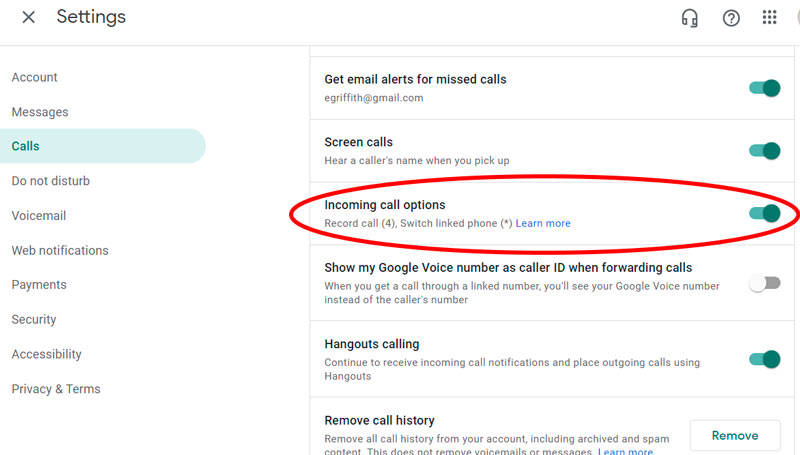
Όταν λαμβάνετε μια τηλεφωνική κλήση στο iPhone σας, μπορείτε να πατήσετε τον αριθμό τέσσερα στο πληκτρολόγιο για να ξεκινήσετε ή να τερματίσετε την εγγραφή κλήσης. Η διαδικασία εγγραφής θα καταλήξει επίσης αυτόματα μετά το τέλος της μετατροπής.
Μπορείτε εύκολα να αποκτήσετε πρόσβαση σε πολλές συσχετισμένες εφαρμογές εγγραφής κλήσεων iPhone στο App Store. Ωστόσο, οι περισσότεροι δεν μπορούν να καταγράψουν με επιτυχία τις τηλεφωνικές κλήσεις ή τις συνομιλίες σας. Κάποιοι μπορεί να σας χρεώσουν μετά από μια δωρεάν δοκιμή, ακόμα κι αν δεν το χρησιμοποιείτε πλέον. Επομένως, όταν εγκαθιστάτε μια εφαρμογή τρίτου κατασκευαστή για την εγγραφή τηλεφωνικών κλήσεων στο iPhone σας, θα πρέπει να ελέγχετε σοβαρά τις αξιολογήσεις της. Κάντε κλικ εδώ για να μάθετε πώς να εγγράφετε την οθόνη του iPhone.
Μέρος 3. Συχνές ερωτήσεις σχετικά με τον τρόπο εγγραφής μιας τηλεφωνικής κλήσης σε ένα iPhone
Είναι παράνομη η εγγραφή τηλεφωνικών κλήσεων στο iPhone;
Είναι νόμιμο να ηχογραφείτε τηλεφωνικές κλήσεις στο τηλέφωνό σας, εφόσον λάβετε άδεια. Ο ομοσπονδιακός νόμος ισχυρίζεται ότι πρέπει να πείτε στον άλλον στη συνομιλία ότι θα ηχογραφήσετε την κλήση. Απαιτεί τουλάχιστον τη συγκατάθεση ενός μέρους.
Μπορεί το Google Voice να καταγράφει τις εξερχόμενες κλήσεις στο iPhone;
Όχι. Η εφαρμογή Google Voice δεν σας επιτρέπει να καταγράφετε εξερχόμενες κλήσεις, είτε τη χρησιμοποιείτε σε iPhone, τηλέφωνο Android ή υπολογιστή. Έχει σχεδιαστεί μόνο με δυνατότητα εγγραφής εισερχόμενων κλήσεων.
Πώς καταγράφετε μια τηλεφωνική κλήση σε ένα τηλέφωνο Android;
Η ενσωματωμένη εφαρμογή Τηλέφωνο στη συσκευή σας Android σάς επιτρέπει να ηχογραφείτε εύκολα κλήσεις από άγνωστους αριθμούς, να επιλέγετε επαφές ή να καταγράφετε μια μεμονωμένη κλήση. Υπάρχουν ορισμένες προϋποθέσεις για την εγγραφή μιας τηλεφωνικής κλήσης σε τηλέφωνο Android. Το τηλέφωνό σας Android θα πρέπει να εκτελεί Android 9 ή νεότερη έκδοση, να λαμβάνει την πιο πρόσφατη έκδοση της εφαρμογής Phone και να βρίσκεται σε χώρα ή περιοχή όπου υποστηρίζεται η εγγραφή κλήσεων. Μπορείτε να ανοίξετε την εφαρμογή Τηλέφωνο, να πατήσετε το κουμπί Περισσότερα στην επάνω δεξιά γωνία και να μεταβείτε στις Ρυθμίσεις. Επιλέξτε την επιλογή Ηχογράφηση κλήσεων και προσαρμόστε τις σχετικές ρυθμίσεις για να καταγράψετε τις τηλεφωνικές σας κλήσεις.
συμπέρασμα
Έχουμε μιλήσει κυρίως για πώς να ηχογραφήσετε μια τηλεφωνική κλήση σε ένα iPhone σε αυτή την ανάρτηση. Μπορείτε να μάθετε δύο αποτελεσματικές μεθόδους για την καταγραφή τηλεφωνικών κλήσεων ή ζωντανών συνομιλιών. Θα ήταν καλύτερο να ενημερώσετε τους άλλους ότι ηχογραφείτε κλήσεις. Μπορείτε να μας στείλετε μήνυμα εάν εξακολουθείτε να έχετε ερωτήσεις σχετικά με την εγγραφή κλήσης iPhone.
Τι γνώμη έχετε για αυτό το post; Κάντε κλικ για να βαθμολογήσετε αυτήν την ανάρτηση.
Εξοχος
Εκτίμηση: 4.8 / 5 (με βάση 274 ψήφοι)
Βρείτε περισσότερες λύσεις
Πώς να κάνετε κλιπ ήχου σε Audacity, WMP, iMovie, Online, Trimmer 4 ευκολότεροι τρόποι για να αλλάξετε και να επεξεργαστείτε την ένταση του ήχου σε PC και Mac 4 εύκολες μέθοδοι επεξεργασίας αρχείων ήχου σε Windows και Mac Οδηγός συμπίεσης βίντεο στο iPhone χωρίς απώλεια ποιότητας 3 ευκολότεροι τρόποι για να περιστρέψετε ένα βίντεο στο iPhone με υψηλή ποιότητα Συγκεκριμένο σεμινάριο για να αναστρέψετε ένα βίντεο στο iPhone για αρχάριους- Εγγραφή ήχου
- 5 καλύτερα μαγνητόφωνα για λήψη καθαρής φωνής
- Πλεονεκτικά βήματα Πώς να ηχογραφήσετε ένα Podcast [Οδηγός περιήγησης]
- Τα κορυφαία 14 λογισμικά και υλικό εγγραφής ήχου που δεν πρέπει να χάσετε
- Εργαλεία εγγραφής μικροφώνου: Ηχογραφήστε τη φωνή σας από το μικρόφωνο
- Πλεονεκτικά βήματα Πώς να ηχογραφήσετε ένα Podcast [Οδηγός περιήγησης]
- Τα κορυφαία 14 λογισμικά και υλικό εγγραφής ήχου που δεν πρέπει να χάσετε
- Εργαλεία εγγραφής μικροφώνου: Ηχογραφήστε τη φωνή σας από το μικρόφωνο
- Google Recorder: Μια αποκλειστική εφαρμογή Pixel για εγγραφή ήχου
- Αταίριαστη διαδικασία σχετικά με τον τρόπο εγγραφής ήχου σε συσκευές Android
- Πώς να ηχογραφήσετε φωνητικά στο Ableton Live: Βήμα προς βήμα
- Η καλύτερη συσκευή εγγραφής MP3 για εγγραφή ήχου και μικροφώνου υπολογιστή



